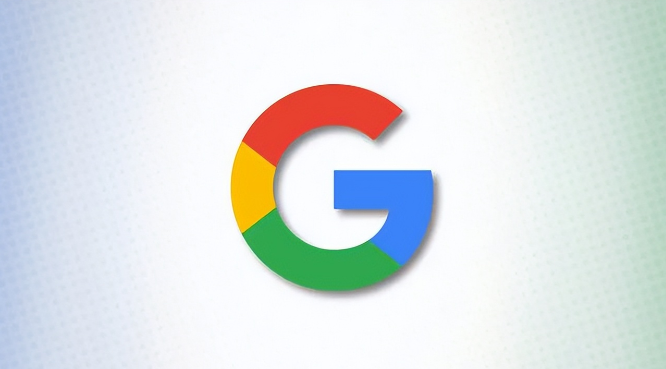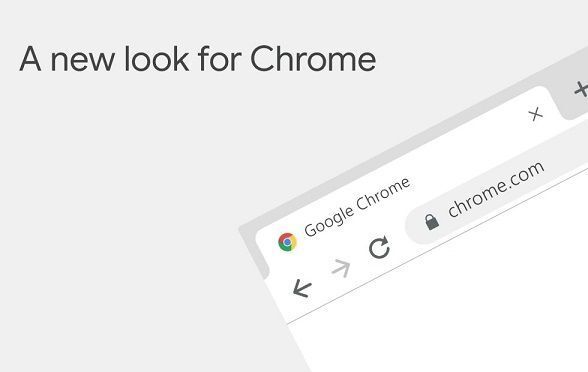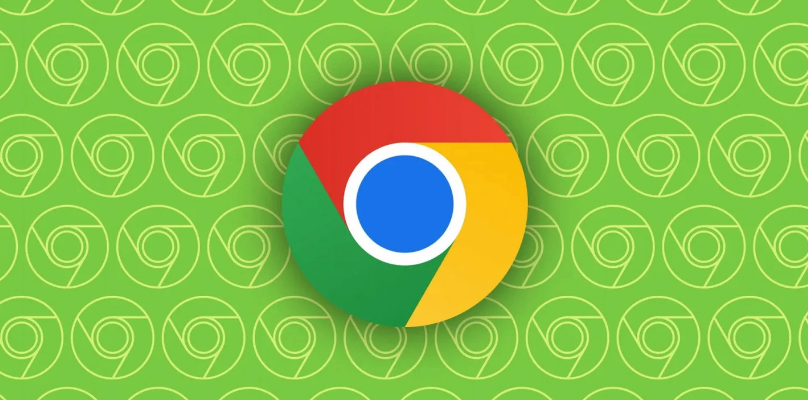您的位置:首页 > 谷歌浏览器网页无法打开排查解决方法
谷歌浏览器网页无法打开排查解决方法
时间:2025-07-22
来源:Chrome浏览器官网
详情介绍
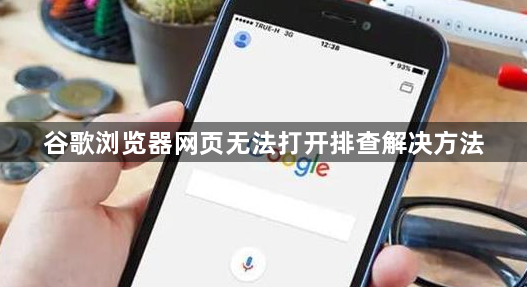
1. 检查网络连接
- 确保设备已连接到互联网,尝试访问其他网站或应用(如QQ、微信)验证网络是否正常。若使用Wi-Fi,检查信号强度并尝试靠近路由器。重启路由器和设备后重新连接网络,必要时联系网络服务提供商解决故障。在Windows系统中,进入“控制面板”→“网络和共享中心”,查看网络状态;Mac用户进入“系统偏好设置”→“网络”,检查配置是否正确。
2. 验证浏览器设置
- 代理设置:点击浏览器右上角三点图标→“设置”→“高级”→“系统”→“打开计算机的代理设置”,检查是否配置正确。若无需代理,选择“自动检测设置”或“不使用代理”。
- 清除缓存与Cookie:在设置中找到“隐私与安全”→“清除浏览数据”,选择“全部时间”并勾选“缓存图片和文件”及“Cookie等网站数据”,点击“清除数据”后重启浏览器。
- 重置浏览器:进入“设置”→“高级”→“恢复默认设置”,确认重置以清除错误配置,但书签和历史记录不会丢失。
3. 排查扩展程序冲突
- 访问`chrome://extensions/`,禁用非必要扩展后重启浏览器,逐个启用以定位问题扩展。若发现冲突扩展,可卸载后重新安装或替换为同类工具。
4. 检查防火墙与安全软件
- 防火墙设置:Windows用户进入“控制面板”→“Windows防火墙”→“允许应用通过防火墙”,确保Chrome被勾选;Mac用户进入“安全性与隐私”→“防火墙”,添加Chrome为允许应用。
- 安全软件干扰:暂时关闭杀毒软件或防火墙,将Chrome添加到信任列表。例如,在360安全卫士中,进入“防护中心”→“信任管理”→“添加信任项”。
5. 测试DNS配置
- 在Windows系统中,进入“控制面板”→“网络和共享中心”→“更改适配器设置”→右键点击当前网络连接→“属性”→双击“Internet协议版本4(TCP/IPv4)”,选择“自动获得DNS服务器地址”或手动设置为公共DNS(如8.8.8.8)。Mac用户进入“系统偏好设置”→“网络”→“高级”→“DNS”,添加或修改为可靠DNS地址。
6. 排除网站服务器故障
- 使用网站状态检测工具(如[Down For Everyone Or Just Me](https://downforeveryoneorjustme.com/))输入目标网址,确认问题是否来自网站本身。若服务器宕机,需等待站点修复。
7. 扫描恶意软件
- 运行信誉良好的反病毒软件(如Malwarebytes、火绒安全)进行全面扫描,清理潜在威胁。恶意软件可能篡改浏览器设置或阻塞网络请求,导致网页无法加载。
继续阅读